
Co vědět?
- Zvýrazněte text, vyberte Více v nabídce palety znaků, poté vyberte Faux Bold nebo Umělá kurzíva.
- Zrušte zaškrtnutí Faux Bold a Umělá kurzíva až budete hotovi, vyhněte se dalším změnám textu.
- Photoshop vám nabízí možnosti tučně nebo kurzívou pouze tehdy, pokud písmo tyto styly obsahuje a podporuje.
Tento článek vysvětluje, jak zvýraznit text kurzívou a kurzívou ve Photoshopu verze 5.0 a novější.
Najděte si svoji paletu postav
Vyberte kartu nabídky na liště možností nástroje a vyvolejte svou Charakter paleta, pokud se již nezobrazuje, přejděte na Okno > Charakter.
Vyberte svůj text
Vyberte požadovaný text tučně nebo kurzívou zvýrazněním slov. Vybrat 3 vodorovné čáry v pravém horním rohu nabídky palety.
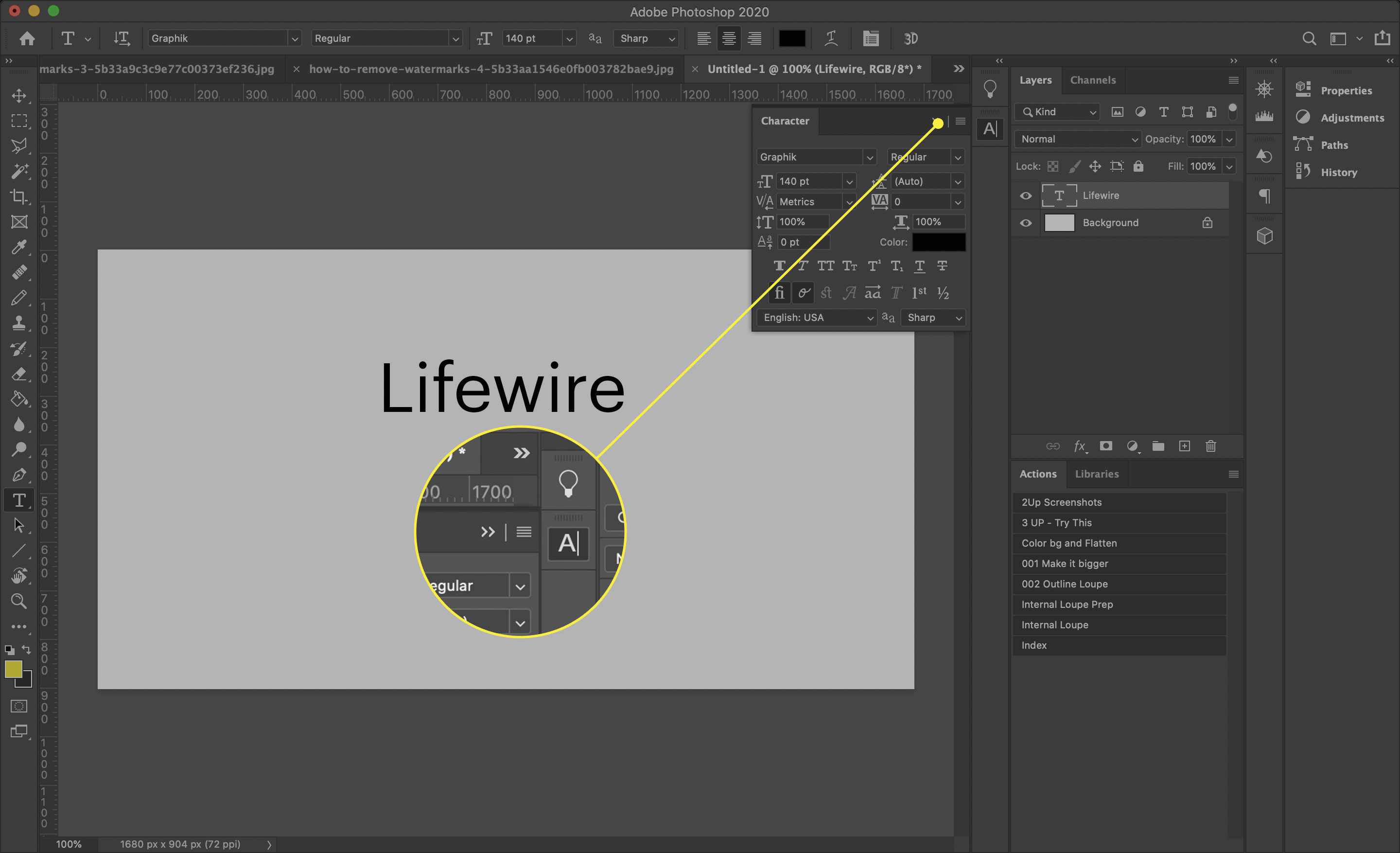
Měli byste vidět možnosti pro Faux Bold a Umělá kurzíva. Vyberte si ten, který chcete – nebo obojí.
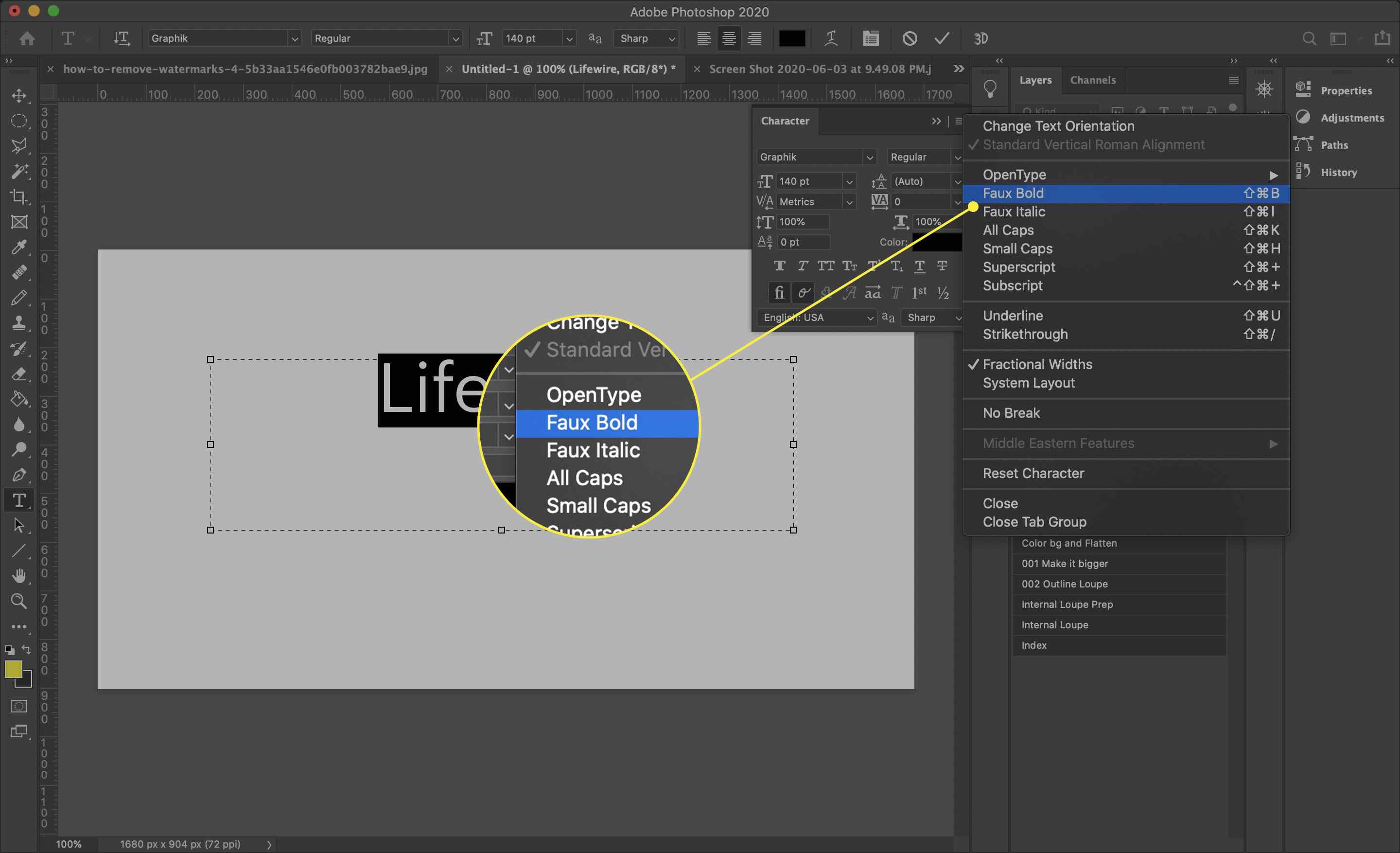
V některých verzích Photoshopu, které lze stáhnout, se mohou tučné a kurzíva zobrazovat jako řada písmen T ve spodní části palety znaků. První T je tučně a druhé kurzíva. Stačí si vybrat ten, který chcete. Zobrazí se zde také další možnosti, například pro nastavení textu velkými písmeny.
Potenciální problémy
Ne všichni uživatelé jsou fanoušky Faux Bold nebo Umělá kurzíva možnosti, protože mohou vyvolat drobné problémy. Pokud plánujete odeslat dokument na profesionální tisk, mohou způsobit závady v textu. Většinu lze však snadno opravit. Až svůj cíl splníte, nezapomeňte výběr vypnout. Stačí zrušit zaškrtnutí Faux Bold nebo Umělá kurzíva abych se vrátil do normálu. Nestane se to automaticky – je to „lepkavé“ nastavení. Pokud ho použijete jednou, všechny budoucí typy se budou zobrazovat tímto způsobem, dokud jej nevrátíte, i když pracujete na jiném dokumentu v jiný den. Můžete také vybrat Resetovat znak v paletě znaků, ale to může vrátit zpět další nastavení, která chcete zachovat, například vaše písmo a velikost. Budete muset obnovit nastavení, která chcete zachovat, ale váš text by se měl poté zobrazit znovu normálně. Už nebudete moci pokřivovat typ ani text, který chcete tvarovat Faux Bold bylo použito formátování. Dostanete zprávu, která zní: Váš požadavek nelze dokončit, protože typová vrstva používá faux bold styl. Ve Photoshopu 7.0 a novějších verzích budete upozorněni Odeberte atribut a pokračujte. Jinými slovy, text můžete stále pokřivit, ale nezobrazí se tučně. Dobrou zprávou je, že zrušení Faux Bold, je v tomto případě obzvláště snadné – stačí vybrat OK ve varovném poli a váš text se vrátí zpět do normálu.